来自新疆地区的囚殤网友提问:如何在Mac上启用音乐自动下载,Apple Music使用教程
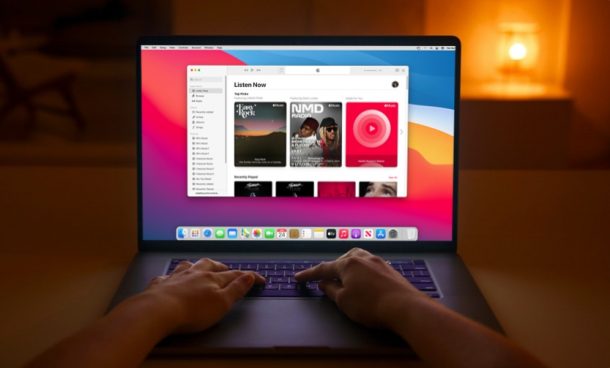

当您浏览、处理文档或做其他事情时,您是否会在 Mac 上听很多音乐?在这种情况下,您可能有兴趣了解音乐应用程序的自动下载功能,该功能允许您将歌曲存储在本地以供离线收听。
Apple Music 订阅者可以访问一个非常方便的功能,称为 iCloud 音乐库,让他们可以方便地将整个歌曲收藏存储在云端,并在登录到同一 iCloud 帐户的所有 Apple 设备上同步。默认情况下,启用此功能后,您添加到音乐库的所有歌曲都会自动存储在 iCloud 而不是您的设备上,以节省存储空间。然而,对于那些喜欢在旅行时听音乐并且并不总是连接到 Wi-Fi 的 Mac 用户来说,这可能不是理想的设置。
如果您是这些用户中的一员,我们将为您提供保障。在本文中,我们将指导您完成有关如何在 Mac 上启用自动下载音乐的必要步骤。
请注意,此过程仅对使用依赖 Apple Music 或 iTunes Match 订阅的 iCloud 音乐库的用户有用。这是您需要做的:
首先,从 Dock 启动 Mac 上的 Stock Music 应用程序。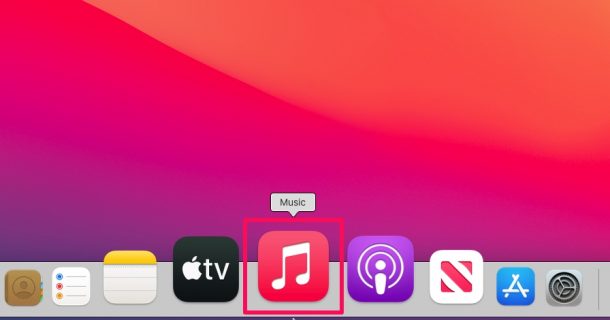
 现在,确保音乐应用程序是活动窗口,然后从菜单栏中单击“音乐”。
现在,确保音乐应用程序是活动窗口,然后从菜单栏中单击“音乐”。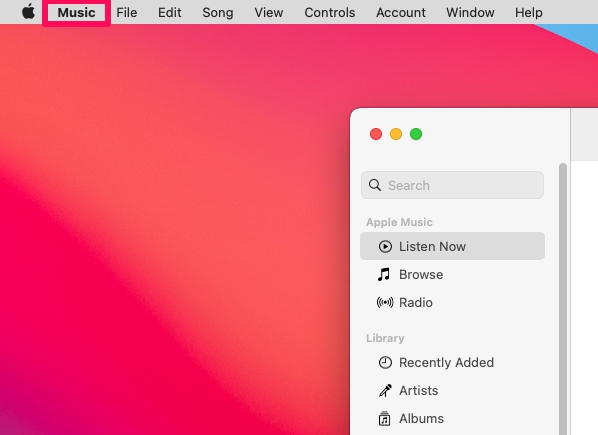
 接下来,从下拉菜单中选择“首选项”以调出音乐应用程序的设置面板。
接下来,从下拉菜单中选择“首选项”以调出音乐应用程序的设置面板。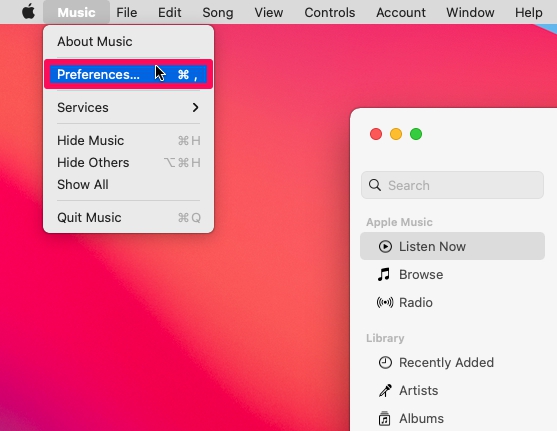
 确保您位于菜单的“常规”部分。在这里,您会在同步库正下方找到自动下载选项。只需选中“自动下载”旁边的框,然后单击“确定”以保存您的更改。
确保您位于菜单的“常规”部分。在这里,您会在同步库正下方找到自动下载选项。只需选中“自动下载”旁边的框,然后单击“确定”以保存您的更改。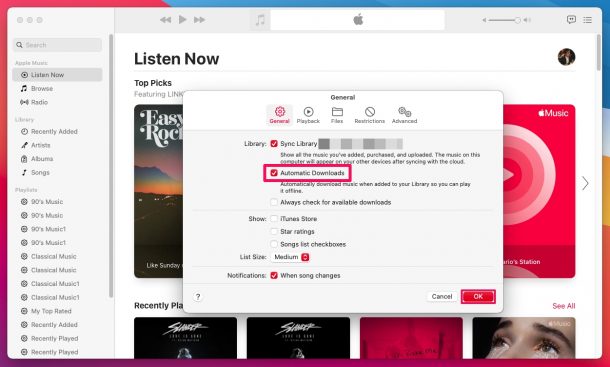

这就是你所要做的。如果您不单击“首选项”面板中的“确定”,您所做的更改将恢复并且您可能不会注意到它。
从现在开始,您添加到 Apple Music 资料库的所有歌曲都将存储在您的 Mac 上以及 iCloud 上,因此即使您没有连接到互联网,它们也可以随时收听。
请注意,这只会影响您在更改设置后添加到库中的歌曲。除非您手动将它们下载到 Mac,否则存储在 iCloud 上的其余现有歌曲将保留在云端。
您是否有机会使用 PC 而不是 Mac?虽然没有适用于 Windows 的音乐应用程序,但您可以在 PC 上使用 iTunes 使用这些完全相同的功能。只需转到 iTunes 中的“编辑”->“首选项”,然后转到“下载”部分即可访问这些选项。随时在这里查看详细指南。
您是否将音乐应用程序设置为自动下载所有新歌曲?您是否这样做是为了确保您的音乐易于离线收听?您多久在 Mac 上离线听音乐?你对这个隐藏功能有什么看法?
以上就是486g游戏网安梨小编为大家介绍的关于《如何在Mac上启用音乐自动下载,Apple Music使用教程》相关内容。如果您喜欢这篇文章,那请您收藏我们的手机教程栏目,更多手机问题、科技等精彩内容为您呈现!
版权声明:本文内容由互联网用户自发贡献,该文观点仅代表作者本人。本站仅提供信息存储空间服务,不拥有所有权,不承担相关法律责任。如果发现本站有涉嫌抄袭侵权/违法违规的内容,欢迎发送邮件至【】举报,并提供相关证据及涉嫌侵权链接,一经查实,本站将立刻删除涉嫌侵权内容。
本文标题:【如何在Mac上启用音乐自动下载,Apple Music使用教程】
本文链接:http://www.486g.com/news/107688.html
时间:05-24
时间:05-24
时间:05-24
时间:05-24
时间:03-04

iOS15.2beta2更新了什么 iOS15.2beta2值得升级吗
2023-03-03

2023-03-03
![电脑如何连接热点[windows11连接手机热点方法]](http://img.486g.com/uploads/article/20230304/64026cf43b29e.jpg)
2023-03-04

2023-09-08
